4 parasta työkalua AVI-tiedostojen leikkaamiseen työpöydällä ja verkossa
Onko sinun jaettava video ystävien tai rakkaiden kanssa, mutta onko videossa ei-toivottuja osia? Tässä tulee esille videoiden leikkaaminen ja leikkaaminen. Usein verkkosivustoilta saamassamme tai tallennetussa videossa on epäolennaisia osia, jotka on poistettava. Tietenkin ennen videon jakamista on tärkeää tarkentaa tai parantaa sitä ensin.
Tämän lisäksi saatat haluta leikata videoita, kun sinun on optimoitava ne sosiaalisen median syötteitä varten. Tämä johtuu siitä, että sosiaalisten verkostojen sivustoilla on rajoituksia videotiedostojen kokoille. Tämän seurauksena jotkut käyttäjät eivät pysty lataamaan suuria videotiedostoja. Täällä opetetaan kuinka leikata AVI-videota tiedostoja, jotta voit lähettää tai jakaa suosikki AVI-tiedostojasi. Lue loput postauksesta.
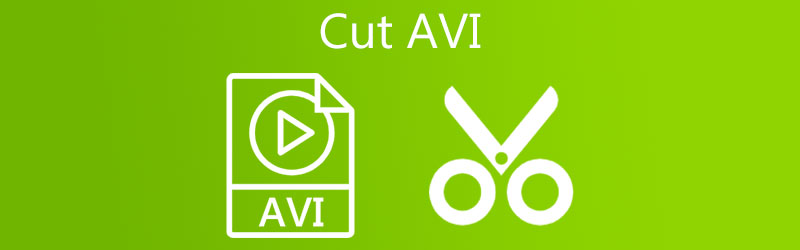
- Osa 1. AVI-videon leikkaaminen työpöydällä
- Osa 2. AVI-videon leikkaaminen verkossa
- Osa 3. Työkalujen vertailukaavio
- Osa 4. Usein kysyttyä AVI:n leikkaamisesta
Osa 1. AVI-videon leikkaaminen työpöydällä
1. Vidmore Video Converter
Kätevä sovellus käyttäjille, jotka tarvitsevat perus- ja edistyksellisiä videoeditointityökaluja Vidmore Video Converter. Sen avulla voit leikata ei-toivottuja videon osia monilla hyödyllisillä tavoilla. Yksi on jakamalla se useisiin segmentteihin. Voit myös leikata pitkän johdannon vain napsautuksen päässä. Jos haluat leikata videon tarkasti, voit syöttää videon tarkan keston. Tämän lisäksi voit myös tarkentaa videota lisäämällä suodattimia ja tehosteita, kiertämällä ja rajaamalla videota. Mikä parasta, voit käyttää sitä AVI:n leikkaamiseen Macissa ja Windows PC:ssä. Katso alla olevat ohjeet oppiaksesi tämän työkalun toimivuudesta.
Vaihe 1. Asenna AVI Video Cutter
Lataa Vidmore Video Converter tietokoneellesi napsauttamalla mitä tahansa Ilmainen lataus alla olevia painikkeita. Sen jälkeen asenna ja käynnistä sovellus nähdäksesi sen käyttöliittymän.
Vaihe 2. Lataa AVI-leike
Lyö Plus symboli avataksesi Tiedostonhallinta. Etsi sitten AVI-video, jonka haluat leikata. Voit myös napsauttaa Välilyönti tehdä tämä. Vaihtoehtoisesti voit ladata kohdetiedoston vetämällä ja pudottamalla videoleikkeen.
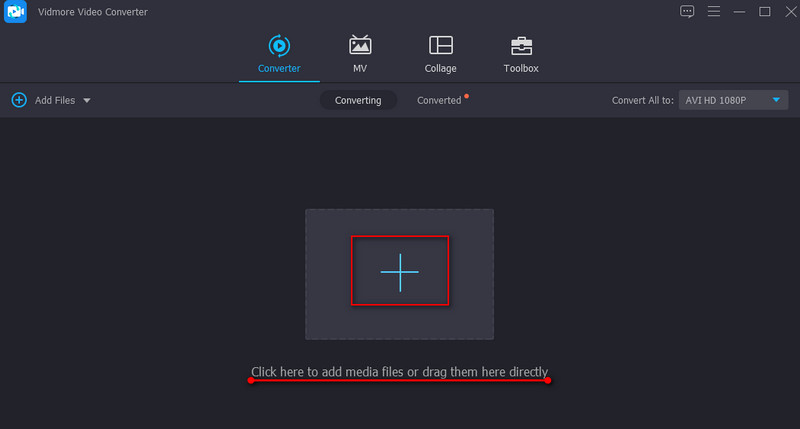
Vaihe 3. Leikkaa AVI -video
Klikkaa Leikata -painiketta videon pikkukuvassa lyhentää tai leikata videota. Siirrä vasenta liukusäädintä ja aseta se kohtaan, josta haluat leikata videon. Toisaalta siirrä oikeaa liukusäädintä ja aseta se siihen videon osaan, johon haluat lopettaa videon leikkaamisen. Osuma Tallentaa ottaa muutokset käyttöön.

Vaihe 4. Tallenna leikattu AVI-leike
Kun olet lopettanut videon muokkauksen, palaa kohtaan Muunnin -välilehti. Avaa sitten Profiili lokero. Alla Video -välilehti, valitse videon lähtömuoto ja laatu. Napsauta lopuksi Muunna kaikki -painiketta oikeassa alakulmassa lopettaaksesi prosessin.
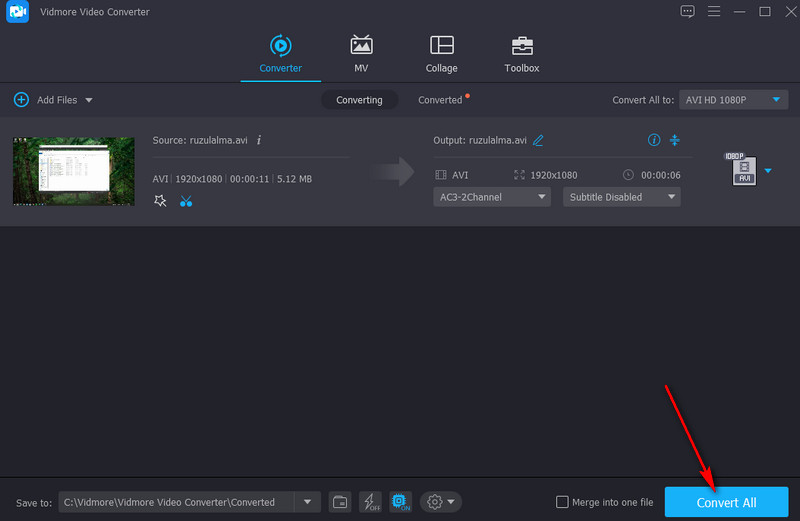
2. VLC
Yksi käytännön työkaluista AVI-videon leikkaamiseen on VLC. Työkalu on ensisijaisesti suunniteltu toistamaan video- ja äänitiedostoja, jotka tukevat melkein mitä tahansa mediamuotoa. Tämän lisäksi voit käyttää sitä myös Windows- tai Macintosh-tietokoneissasi videonkäsittelytehtävien hoitamiseen. Se helpottaa videoiden leikkaamista, tiedostojen yhdistämistä, kääntämistä ja paljon muuta. Jos pidät tätä ohjelmaa houkuttelevana, seuraa vaiheittaisia ohjeita saadaksesi tietää, kuinka sitä käytetään.
Vaihe 1. Lataa VLC-mediasoitin tietokoneellesi.
Vaihe 2. Lataa AVI-video siirtymällä osoitteeseen Media > Avaa tiedosto. Etsi sitten video, jonka aiot leikata.
Vaihe 3. Nyt voit käyttää leikkaustoimintoa kohdasta Näytä valikko. Valitse Lisäasetukset vaihtoehdoista, ja se näkyy alla Katsoja ohjelmasta.
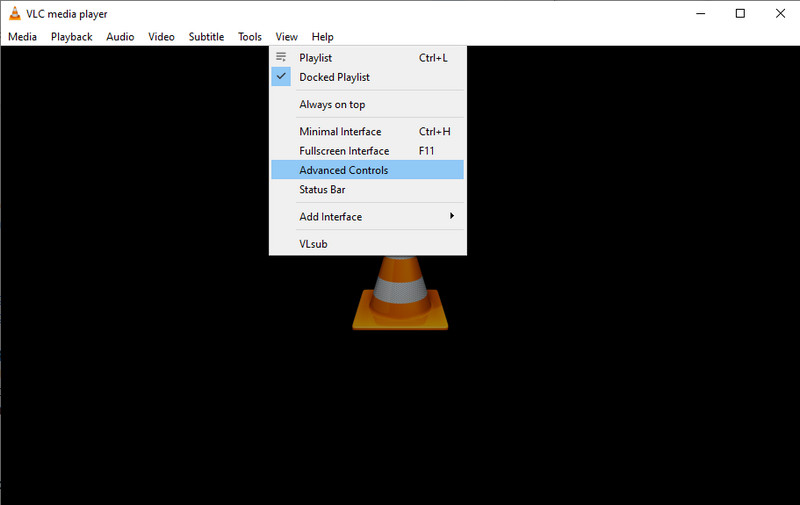
Vaihe 4. Valitse leikkaamisen aloituskohta ja paina pelata -painiketta. Napsauta sitten Ennätys -painiketta. Jos haluat lopettaa leikkaamisen, paina Tauko painiketta leikkaamaan AVI lopulta VLC:ssä.
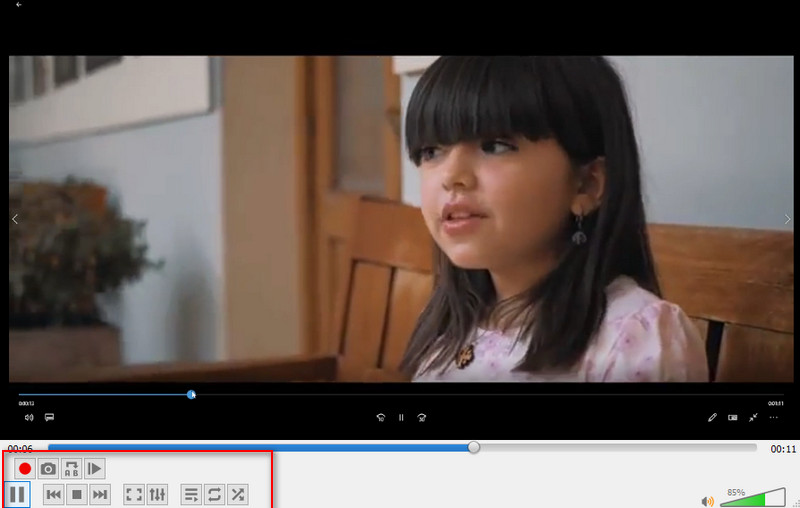
Osa 2. AVI-videon leikkaaminen verkossa
1. Muunna
Aconvertin avulla voit säästää levytilaa sovelluksen lataamisesta. Voit leikata videotiedostoja käyttämällä vain selainta online-työkaluna. Työkalu leikkaa videoita syöttämällä aloituspaikan ja keston manuaalisesti. Se ei kuitenkaan tarjoa esikatselua toistolle. Katso alla olevasta ohjeesta AVI-videotiedostojen leikkaamiseen tällä ohjelmalla.
Vaihe 1. Vierailla www.aconvert.com/video/split käyttämällä mitä tahansa tietokoneellasi olevaa selainta ja lataa kohde-AVI leikattavaksi.
Vaihe 2. Aseta Aloitusasento ja Kesto tarpeidesi mukaan.
Vaihe 3. Leikkaa video napsauttamalla Lähetä -painiketta. Kun prosessi on valmis, se näkyy käyttöliittymän alla. Sitten voit ladata tiedoston.
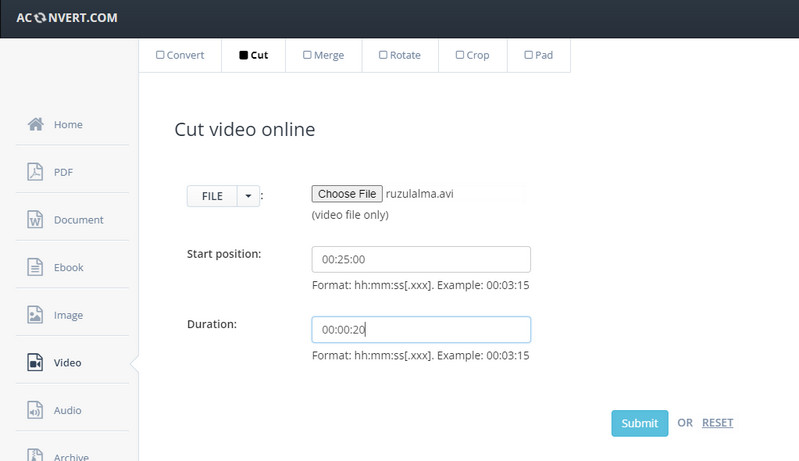
2. Online Video Cutter
Viimeinen AVI-videoleikkureiden luettelossa on Online Video Cutter. Samoin työkalu toimii verkossa verkkoselaimen avulla. Tämän ohjelman avulla voit leikata videotiedostoja ja saada mahdollisuuden rajata ja kiertää videoita verkossa. Syöttömuoto ei aiheuta huolta, koska se tukee virtaviivaistettuja muotoja, mukaan lukien AVI, MKV, MP4 jne. Lopulta, jos etsit ohjelmaa AVI-tiedostojen leikkaamiseen ilmaiseksi, työkalu sopii tarpeisiisi. Tutustu alla oleviin vaiheisiin oppiaksesi prosessin.
Vaihe 1. Avaa selain ja käynnistä Online Video Cutter.
Vaihe 2. Klikkaa Avaa tiedosto -painiketta tai vetämällä ja pudottamalla AVI-tiedosto työkalun käyttöliittymään ladattavaksi.
Vaihe 3. Kun olet tuonut videon, leikkaa video siirtämällä liukusäätimiä valitaksesi videon osan, jonka haluat leikata.
Vaihe 4. Napsauta lopuksi Tallentaa -painiketta tallentaaksesi tiedoston lopullisen version.

Osa 3. Työkalujen vertailukaavio
Olettaen, että et ole vielä päättänyt, mitä työkalua haluat käyttää, voit katsoa alla olevaa vertailutaulukkoa auttaaksesi sinua valitsemaan ihanteellisen sovelluksesi.
- Vidmore Video Converter
- VLC-mediasoitin
- Aconvert
- Online-videoleikkuri
| Plussat | Haittoja |
| Useita videon muokkaustoimintoja: jakaa eri osiin, kiertää, lisätä tehosteita, tekstiä ja niin edelleen. | Se toimii tietokoneella keskinkertaisilla resursseilla. |
| Tukee AVI-, FLV-, MP4- ja monien muiden muotojen leikkaamista. | Se ei tue videoiden leikkaamista useiksi leikkeiksi. |
| Tukee lataamista eri tiedostolähteistä: paikallisista, online-, Dropbox- ja Drive-lähteistä. | Toistolle ei ole esikatselua. |
| Siinä ei ole uudelleenkoodausominaisuutta, joka tallentaa leikatun videon välittömästi. | Hidas lataa mediatiedostoja. |
Osa 4. Usein kysyttyä AVI:n leikkaamisesta
Kuinka voin muokata AVI-tiedostoa Windows 10:ssä?
Siellä on sisäänrakennettu videoeditori, joka on räätälöity Windows-tietokoneille. Yksi niistä on Valokuvat-sovellus. Toisaalta voit käyttää kolmannen osapuolen ohjelmistoja AVI-tiedostojesi muokkaamiseen.
Voiko AVI-tiedostoja muokata?
Joo. Muokkaus on helppoa käytettäessä sopivaa ohjelmaa, kuten tässä viestissä lueteltuja ohjelmia.
Kuinka voin leikata osan videosta?
Jos haluat leikata osan videosta, voit luottaa Vidmore Video Converteriin. Tämän työkalun avulla voit helposti poistaa ei-toivotut osat videosta.
Johtopäätös
Kun olet lukenut luettelon työkaluista leikkaa AVI-tiedostoja, voit nyt ladata suosikki AVI-tiedostojasi sosiaaliseen mediaan tai jakaa niitä ystäviesi kanssa. Huolimatta tiedostokoon rajoituksesta, voit helposti ohittaa sen leikkaamalla videoita. Voit vapaasti käyttää näitä sovelluksia ja suorittaa paljon enemmän videonkäsittelytoimintoja.
AVI-vinkkejä
-
Muokkaa AVI:ta
-
Leikkaa video
-
Muunna AVI


